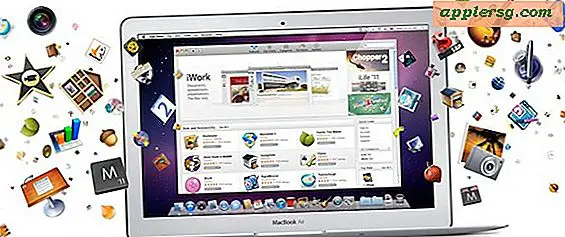So erstellen Sie Ihre eigene E-Card mit Musik
Haben Sie jemals den "besonderen Tag" von jemandem vergessen? Es hätte ein Geburtstag, ein Jubiläum, ein Abschluss oder viele andere Anlässe sein können. Wenn Sie jemals einen dieser besonderen Tage vergessen haben, dann wissen Sie bereits, dass es kein gutes Gefühl und keine gute Situation ist, sich wiederzufinden. Obwohl Sie wahrscheinlich nicht so leicht aus dem Feuer kommen, stehen Sie eine Chance, die Hitze des Feuers ein wenig zu reduzieren. In Zeiten wie diesen kann eine musikalische E-Card der beste Freund eines Mannes sein.
Smilebox Musical Ecards
Schritt 1
Besuchen Sie die Smilebox-Website (siehe Ressourcen). Klicken Sie auf die Option "Erste Schritte".
Schritt 2
Klicken Sie auf den Link, um die kostenlose Smilebox-Software auf Ihren Computer-Desktop herunterzuladen. Sobald der Download abgeschlossen ist, sehen Sie das Smilebox-Symbol in Ihrer "Systemablage". Klicken Sie auf das Smilebox-Symbol, um das Programm auszuführen.
Schritt 3
Wählen Sie das Design aus, das Sie für Ihre E-Card verwenden möchten. Laden Sie Grafiken, Fotos hoch und fügen Sie Text für Ihre E-Card ein.
Wählen Sie die Musik aus, die Ihre E-Card abspielen soll. Sie können Musik aus der Smilebox-Bibliothek auswählen oder Ihre eigene Musik hochladen. Um Ihre eigene Musik hochzuladen, legen Sie die Musik-CD in das CD/ROM-Laufwerk Ihres Computers ein. Klicken Sie auf die Option "Durchsuchen", die Smilebox ist. Wählen Sie den Musiktitel aus, den Sie hochladen möchten.
E-Cards mit Markenzeichen
Schritt 1
Besuchen Sie die Hallmark-Website. Wählen Sie die Option "E-Cards". Wählen Sie "Song-Ecards".
Schritt 2
Klicken Sie auf die E-Card-Vorlage, die Sie verwenden möchten. Klicken Sie auf die Schaltfläche unter der E-Karte mit der Aufschrift "Melden Sie sich an, um diese E-Karte zu senden". Sie werden zu einem Fenster weitergeleitet, in dem Sie ein neues Konto erstellen oder einen bestehenden Benutzernamen und ein Passwort eingeben können. Wählen Sie die für Sie zutreffende Option.
Schritt 3
Zeigen Sie eine Vorschau des Textes für Ihre E-Karte an und personalisieren Sie ihn. Hallmark wählt die Musik für die Hallmark Ecards vor. Obwohl Hallmark viele Karten hat, die verschiedene Musikgenres spielen, können Sie keine Genrekategorie auswählen. Das bedeutet, dass Sie die Karten durchsuchen müssen, bis Sie eine mit Musik finden, die Ihrem Geschmack entspricht. Sie können keine eigene Musik hochladen.
Wählen Sie das Datum aus, an dem Hallmark Ihre E-Card liefern soll. Klicken Sie auf die Schaltfläche "Auschecken". Geben Sie Ihre Kreditkarteninformationen ein, um die Gebühr von 0,99 USD zu decken, die Hallmark für den Versand Ihrer personalisierten E-Card mit Musiktiteln erhebt.
DaySpring Musical Ecards
Schritt 1
Besuchen Sie die DaySpring-Website. Klicken Sie auf "E-Cards". Durchsuchen Sie die Ecard-Kategorien, um die musikalische Ecard Ihrer Wahl auszuwählen.
Schritt 2
Personifizieren Sie den Text für die musikalische Ecard. Sie können die Musik für Ihre E-Card nicht personalisieren, da DaySpring die Musik vorselektiert. Es gibt keine spezifischen Musikgenre-Kategorien für die DaySpring-Karten. Die Musik variiert je nach ausgewählter Karte.
Geben Sie die E-Mail-Adresse der Person ein, an die Sie die E-Card senden möchten, und klicken Sie auf "Senden".
ChristiaNet Musical Ecards
Schritt 1
Rufen Sie die ChristiaNet-Website auf. (Siehe Ressourcen.) Klicken Sie auf die Kategorie für den E-Card-Typ, den Sie erstellen möchten.
Schritt 2
Personifizieren Sie die Ecard, indem Sie Ihren eigenen Text hinzufügen. Sie können die Musikauswahl für die Ecard nicht ändern und es gibt keine spezifischen Musikgenrekategorien für die ChristiaNet-Karten.
Wählen Sie die Uhrzeit aus, zu der Ihre musikalische E-Card geliefert werden soll. Sehen Sie sich die Ecard in der Vorschau an und senden Sie sie an einen Empfänger Ihrer Wahl.



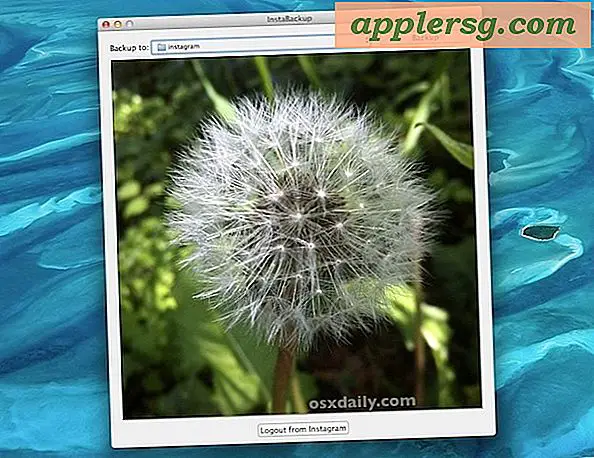

![iOS 9.3.5 Sicherheitsupdate für iPhone, iPad veröffentlicht [IPSW Downloads]](http://applersg.com/img/ipad/384/ios-9-3-5-security-update-released.jpg)